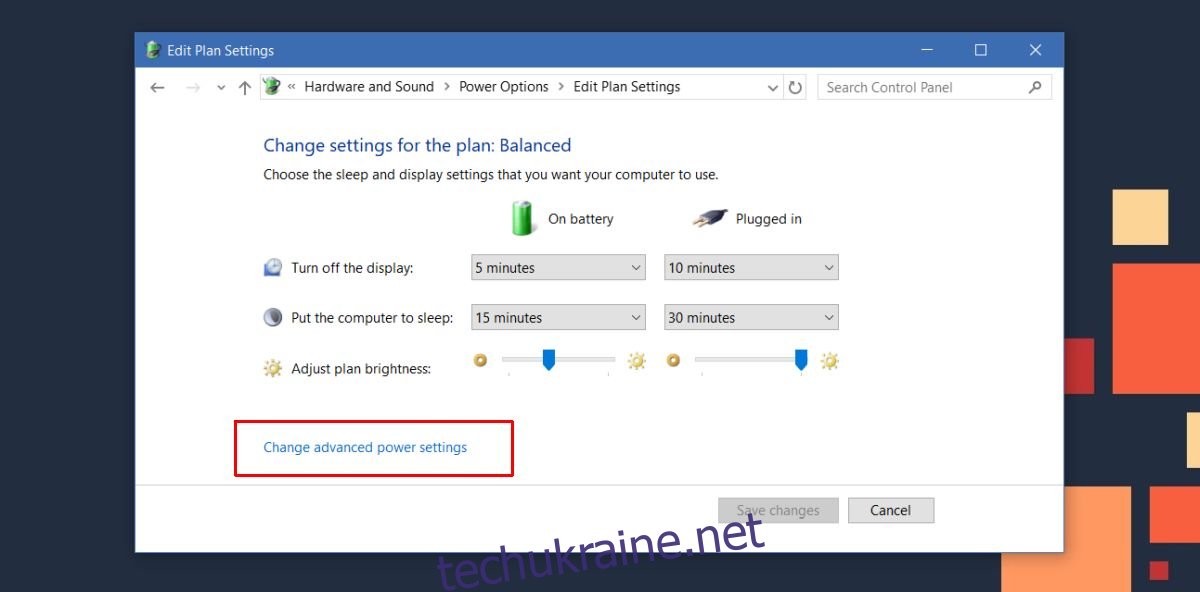Коли заряд акумулятора низький, ноутбук переходить у режим глибокого сну. Ви, напевно, стикалися з цим, якщо коли-небудь залишали свій ноутбук без джерела живлення на тривалий період. Безпосередньо перед тим, як ваш ноутбук переходить у режим глибокого сну, він повідомляє, що заряд акумулятора низький, і що вам слід швидко знайти джерело живлення. Незважаючи на попередження про низький рівень заряду батареї, коли ваш ноутбук переходить у режим глибокого сну, він все ще має трохи заряду. Скільки? Щось між 5-10%. Якщо термін служби акумулятора погіршився, 5% може здатися недостатнім. Якщо ваша система абсолютно нова, 10% резервного акумулятора може бути занадто багато. У будь-якому випадку ви можете змінити рівень резерву акумулятора в Windows 10. Насправді, ви можете змінити його в будь-якій версії Windows.
Змініть резервний рівень заряду батареї
Рівень резерву акумулятора встановлюється для кожного плану живлення, який ви налаштували у своїй системі. За замовчуванням налаштовано два плани живлення, але користувачі мають свободу налаштувати більше. Суть в тому, що якщо ви вирішите змінити резервний рівень батареї, вам доведеться це зробити для кожного плану живлення, який у вас є.
Найшвидший спосіб відкрити налаштування плану живлення на панелі керування — клацнути правою кнопкою миші піктограму батареї в системному треї та вибрати Параметри живлення. Виберіть план живлення, для якого потрібно змінити резервний рівень заряду акумулятора. У вікні «Редагувати параметри плану» для вибраного плану живлення натисніть «Змінити додаткові параметри живлення».
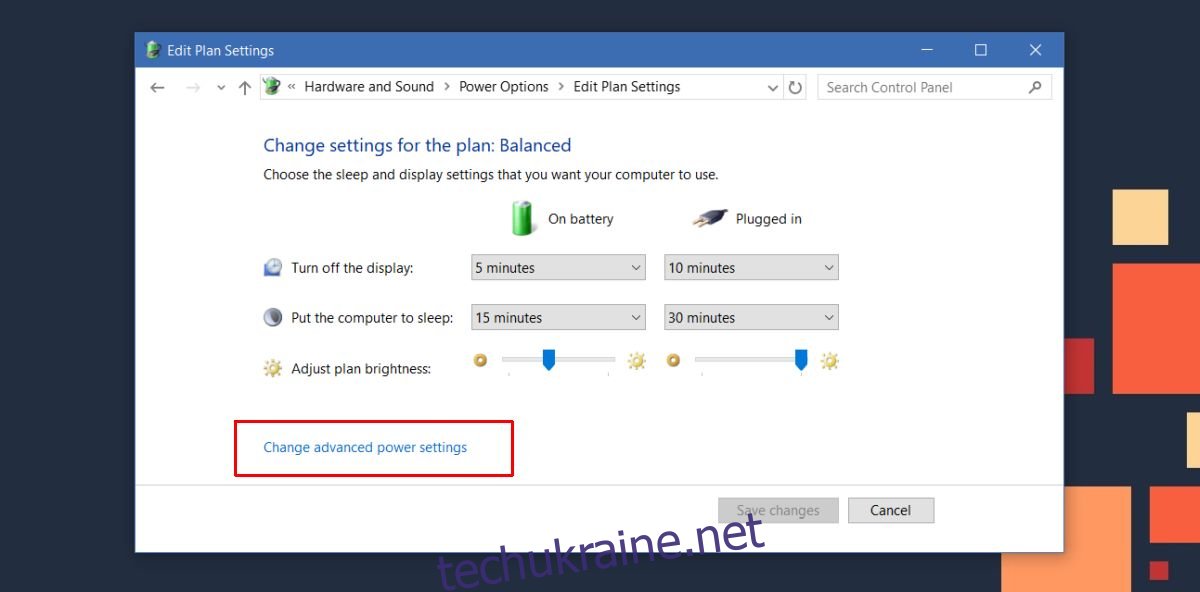
У вікні параметрів живлення прокрутіть вниз до параметрів акумулятора в самому кінці. Розгорніть його та знайдіть параметр «Резервний рівень заряду батареї». Тут змініть резервний рівень заряду акумулятора на будь-який, який вам подобається.
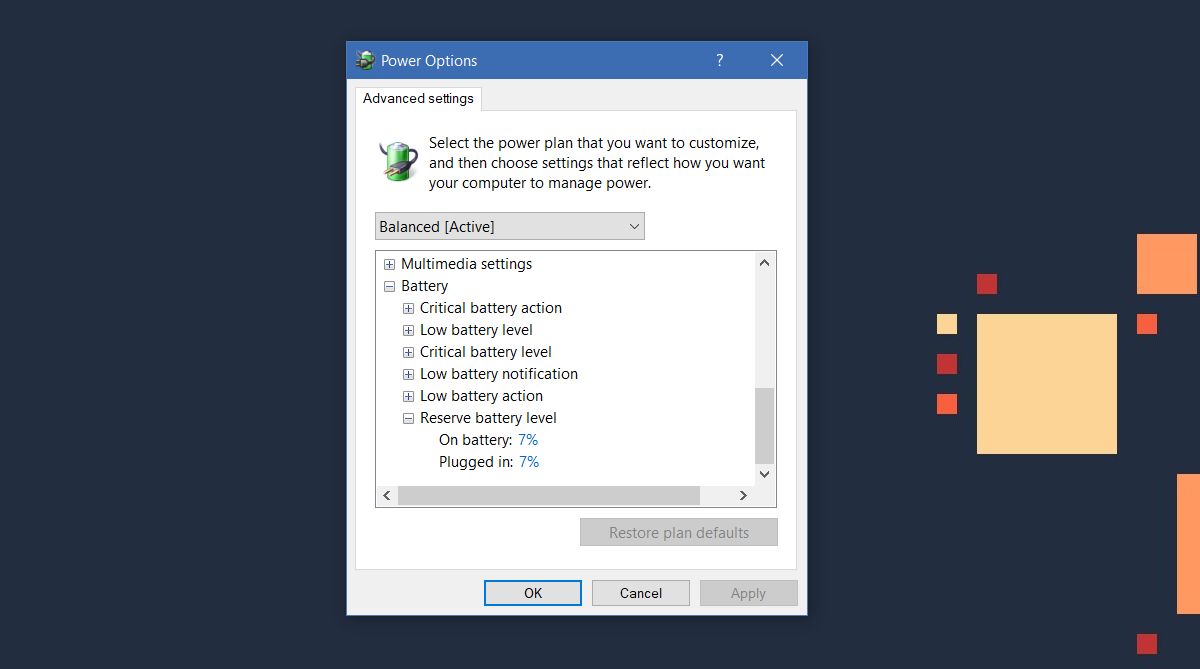
Резервний рівень заряду батареї проти режиму економії заряду батареї
У Windows 10 є невелика функція під назвою «Збереження заряду акумулятора». Коли заряд акумулятора низький, Windows 10 вмикає режим економії заряду. Це режим низької потужності, створений для зниження споживання енергії. Ви можете налаштувати, коли Windows 10 вмикає режим економії заряду акумулятора, тобто вказати рівень заряду батареї, який повинен запускати режим економії заряду. Це не те саме, що резервний рівень заряду батареї. Резервний рівень заряду батареї попереджає вас, коли ваша система збирається перейти в режим глибокого сну, оскільки заряд акумулятора небезпечно низький.
Якщо в Windows 10 активовано режим економії заряду акумулятора, ви все одно можете продовжувати використовувати свій ноутбук деякий час, хоча в ідеалі вам слід шукати розетку. Однак із резервним рівнем заряду батареї у вас залишається дуже мало часу або зовсім зовсім не залишається часу для резервного копіювання роботи. Хоча ви можете змінити резервний рівень заряду батареї, будьте обережні з ним. Ви не хочете встановлювати його настільки низько або настільки високо, щоб зробити його марним.